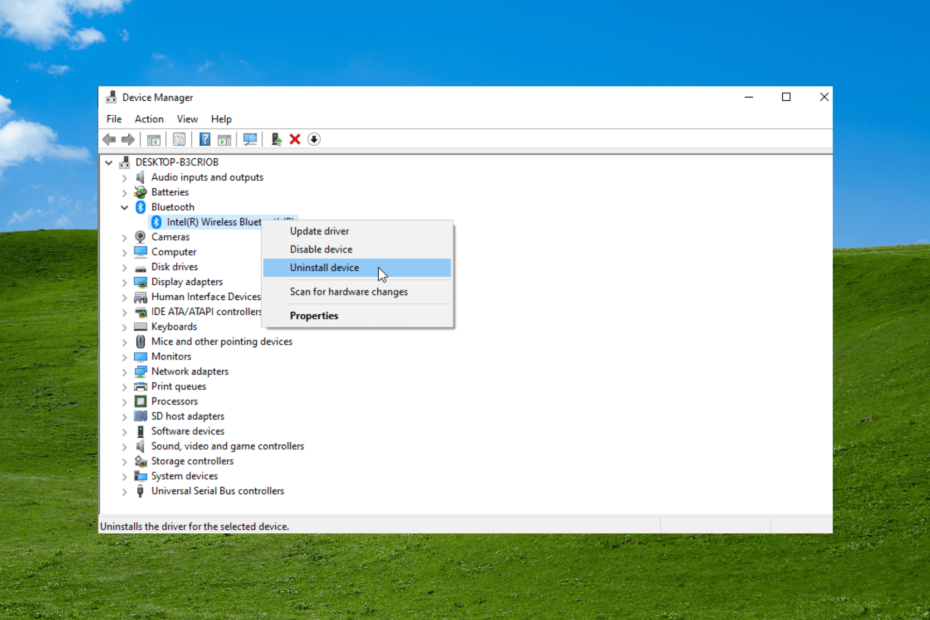Понимание утилиты, наиболее важной для PnP
- Drvinst.exe — это исполняемый файл в операционной системе Windows, который играет жизненно важную роль в управлении установкой, обновлением и удалением драйверов устройств.
- Он отвечает за то, чтобы ваш компьютер мог эффективно взаимодействовать с различными аппаратными устройствами, обеспечивая их правильную работу.
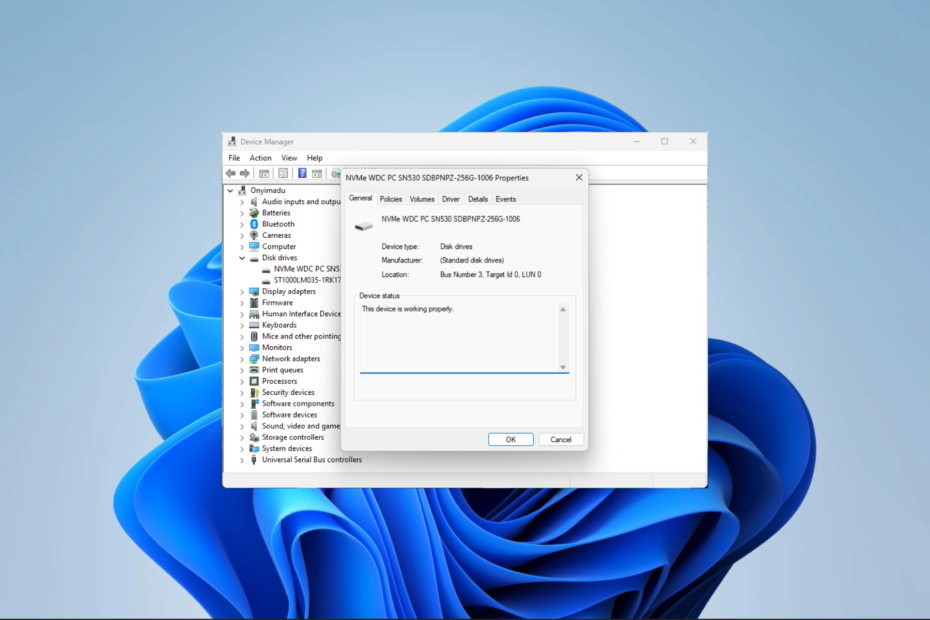
ИксУСТАНОВИТЕ, НАЖИМАЯ НА СКАЧАТЬ ФАЙЛ
- Скачать DriverFix (проверенный загружаемый файл).
- Нажмите Начать сканирование чтобы найти все проблемные драйверы.
- Нажмите Обновите драйверы чтобы получить новые версии и избежать сбоев в работе системы.
- DriverFix был загружен пользователем 0 читателей в этом месяце.
С момента выпуска Windows Vista, как только PnP,
Plug and Play менеджер обнаруживает новое устройство, ОС инициирует drvInst.exe. Это хост-процесс установки устройства, который находит и устанавливает необходимый драйвер для устройства.В этой статье мы рассмотрим, что такое drvinst.exe, что он делает для операционной системы Windows и как он влияет на работу вашего компьютера.
Безопасен ли drvinst.exe?
Да, этот файл безопасен и не является вредоносным ПО. Однако для проникновения в компьютер вредоносное ПО часто имитирует настоящие файлы. Если вы сомневаетесь в его легитимности, вам следует запустить сканирование с помощью надежный антивирус программа.
Обратите внимание, что типичный размер этого файла составляет примерно 94 208 байт, а подлинный файл обычно находится в подпапке по указанному ниже пути:
C:\Program Files (x86)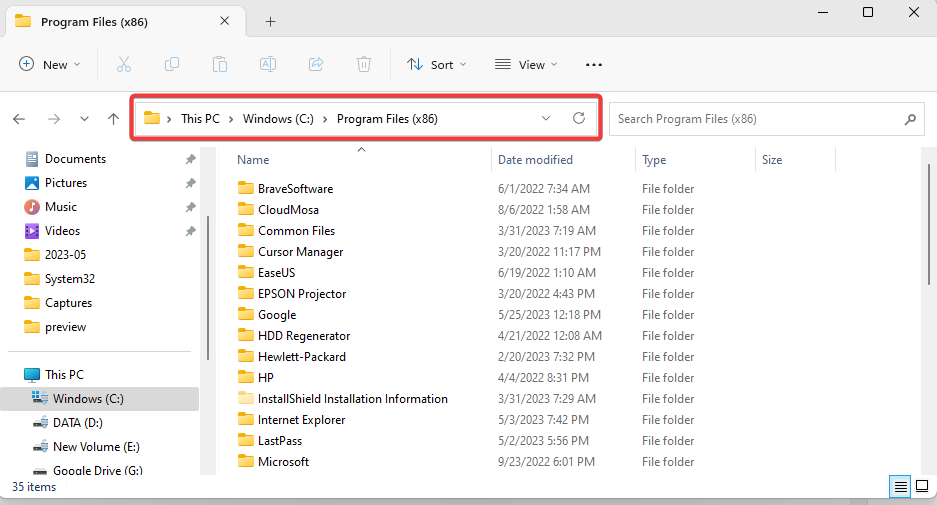
Что такое drvinst.exe?
Слово дрвинст указывает на его основное назначение, то есть на установку драйвера. Это элемент операционной системы, управляющий настройкой и установкой драйверов устройств на вашем компьютере.
Принтеры, видеокарты, звуковые карты и сетевые адаптеры — это несколько устройств, которые могут подключаться к вашему компьютеру через драйверы устройств. Эти драйверы являются программными компонентами.
Drvinst.exe имеет решающее значение для установки и управления этими драйверами устройств в операционной системе Windows. Он делает это, выполняя следующие функции:
- Установка драйвера – Дружественный интерфейс, предлагаемый drvinst.exe, делает возможной установку драйверов устройств на ваш компьютер. Вы можете активировать drvinst.exe для автоматического поиска подходящего программного обеспечения драйвера и его установки при подключении нового аппаратного устройства к вашей системе.
- Обновление драйвера – Производители оборудования часто обновляют драйверы своих устройств, чтобы улучшить совместимость, устранить проблемы, а также повысить производительность. Ваши аппаратные устройства поддерживаются в актуальном состоянии благодаря использованию Drvinst.exe для поиска и установки обновлений драйверов.
- Удаление драйвера – Программа drvinst.exe может помочь вам удалить драйверы устройств из вашей системы, если вам больше не нужен определенный аппаратный компонент или вам нужно решить проблемы, связанные с драйверами. Он правильно удаляет все связанные файлы и записи реестра, избегая нерационального использования ресурсов.
- Dotnetfx35setup.exe: что это такое и как исправить ошибки?
- Драйвер контроллера семейства Realtek PCIe GBE для Windows [Скачать]
- Драйвер аудиоустройства AMD High Definition Audio: загрузите и установите
- Загрузите аудиодрайвер Intel High Definition Audio для Windows 11
- Mqsvc.exe: что это такое и следует ли его отключить?
Следует ли удалить drvinst.exe?
Мы настоятельно не рекомендуем удалять drvinst.exe. Удаление или удаление Drvinst.exe может иметь серьезные последствия и снизить производительность вашей системы.
Однако некоторые из наших читателей заметили несколько ошибок в этом исполняемом файле. Некоторые из них включают: не удается найти drvinst.exe, drvinst.exe не удалось загрузить и устройство не распознается из-за отсутствия файла rvinst.exe.
В этих случаях вы можете обновить драйверы устройств, обновить ОС, запустить средство восстановления файлов или восстановить компьютер. Это лучшие варианты для удаления исполняемого файла.
Это столько, сколько мы идем в этом руководстве. Помните, что исполняемый файл drvinst является неотъемлемой частью Plug and Play на вашем компьютере. Следовательно, многие периферийные устройства перестанут работать без него.
Наконец, мы рады услышать от вас. Итак, свяжитесь с нами в разделе комментариев ниже с дополнительными вопросами, и мы будем рады взаимодействовать с вами.
Все еще есть проблемы? Исправьте их с помощью этого инструмента:
СПОНСОР
Некоторые проблемы, связанные с драйверами, можно решить быстрее с помощью специального инструмента. Если у вас по-прежнему возникают проблемы с драйверами, просто скачайте DriverFix и запустить его в несколько кликов. После этого позвольте ему вступить во владение и исправить все ваши ошибки в кратчайшие сроки!